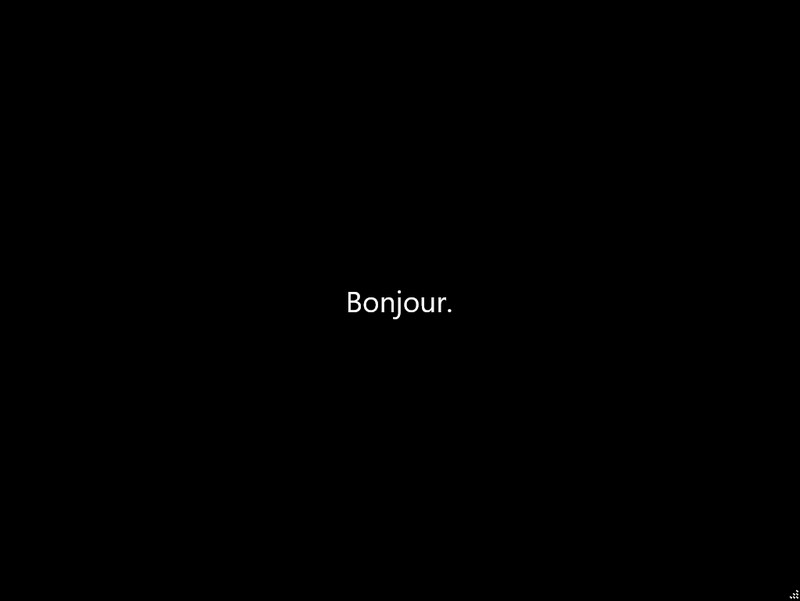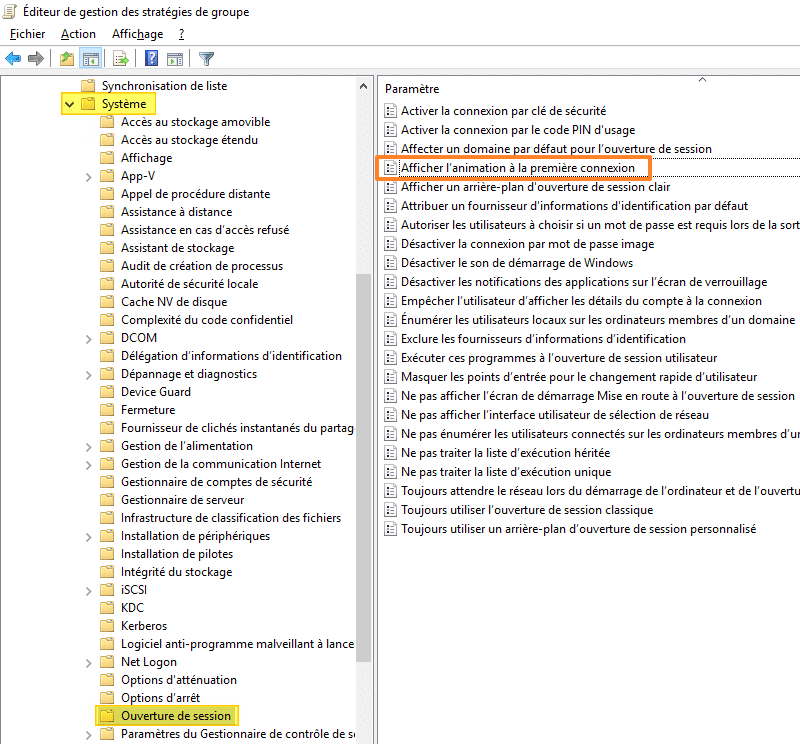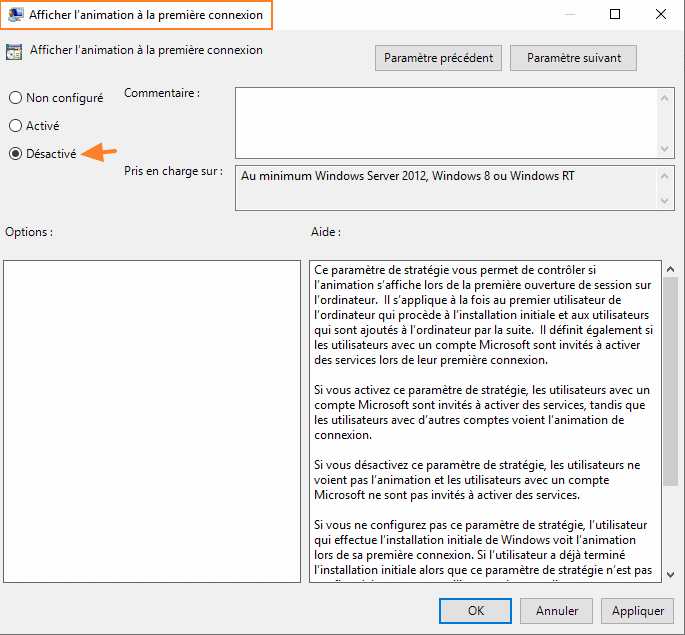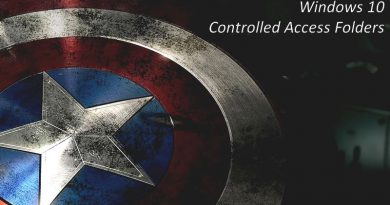GPO – Désactiver l’animation de première connexion sur Windows 10 / Windows 11
I. Présentation
Quand un utilisateur ouvre sa session pour la première fois sur une machine Windows 10 ou Windows 11, il y a une animation qui est affichée à l'écran. Comment peut-on désactiver cette animation par GPO ? C'est ce que nous allons voir dans ce tutoriel !
Cette animation s'affiche pendant que Windows travaille en tâche de fond puisqu'il crée le profil de l'utilisateur sur la machine, ce qui implique la création du dossier dans "C:\Users", l'application des paramètres de stratégies, des applications, etc... Personnellement, sur les infras où je suis intervenu pour mettre en place des GPOs, j'ai pris pour habitude de désactiver cette animation qui s'affiche à la première connexion, car elle permet de gagner quelques secondes.
Je fais référence à l'animation qui dit "Bonjour. Préparation des informations pour vous. Cette opération peut prendre quelques minutes..." et qui s'affiche avant de donner accès au bureau.
II. Désactiver l'animation de première connexion par GPO
Le paramètre que nous allons configurer s'applique au niveau des machines, c'est-à-dire que c'est un paramètre ordinateur. Vous pouvez le configurer dans une GPO existante ou configurer une nouvelle GPO. Ce paramètre se situe à l'emplacement suivant :
Configuration ordinateur > Stratégies > Modèles d'administration > Système > Ouverture de session
Ici, vous allez trouver un paramètre nommé "Afficher l'animation à la première connexion".
Ce paramètre doit être configuré afin d'être défini sur l'état "Désactivé" comme sur l'image ci-dessous.
Il n'y a que ce paramètre à configurer pour désactiver l'animation de Windows qui s'affiche à la première connexion d'un utilisateur ! Ce paramètre est le même pour les différentes versions de Windows, dont Windows 10 et Windows 11. Désormais, il ne reste plus qu'à attendre ou effectuer un "gpupdate /force" sur une machine pour tester !
Ce paramètre correspond à la valeur de Registre nommée "EnableFirstLogonAnimation" (voir ici) qui peut être modifiée manuellement ou avec PowerShell (implique les droits admin puisque l'on touche à la ruche HKLM de Windows).
New-ItemProperty -Path HKLM:\SOFTWARE\Microsoft\Windows\CurrentVersion\Policies\System -Name EnableFirstLogonAnimation -Value 0 -Force
Suite à la configuration de ce paramètre, l'animation ne s'affichera plus et elle laissera la place à un écran Windows basique, pendant le chargement.
III. Conclusion
Pour ceux qui souhaitaient se débarrasser de cette animation, c'est désormais chose faite en appliquant ce paramètre de GPO !